wps行高在“行和列”选项中设置,其设置方法:首先打开“WPS表格”;然后进入主页,并选中需要调整行高的内容;接着点击“开始”菜单栏中的“行和列”选项;最后找到“行高”,并在“行高”对话框中设置行高数值即可。

本文操作环境:Windows7系统、WPS Office2019、DELL G3电脑
操作方法如下:
1、打开“WPS表格”;
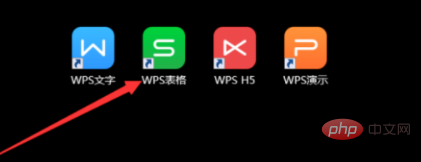
2、进入主页,输入图中所示案例;
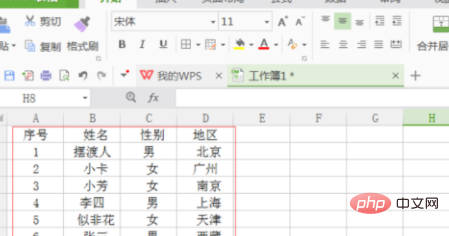
3、选中需要调整行高的内容;
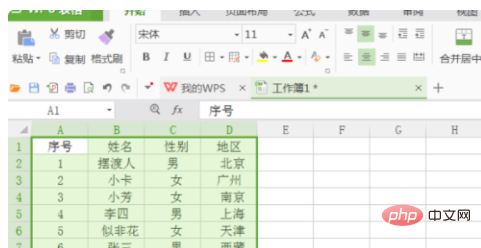
4、找到“开始”菜单栏中的“行和列”选项;
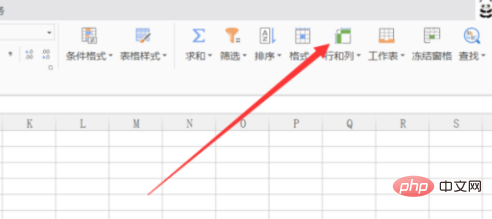
5、点击“行和列”,在下拉列表中找到“行高”,点击;
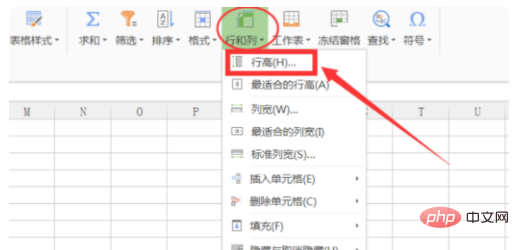
6、弹出“行高”对话框,设置合适的行高,这里设置为“18”,并点击“确定”按钮;
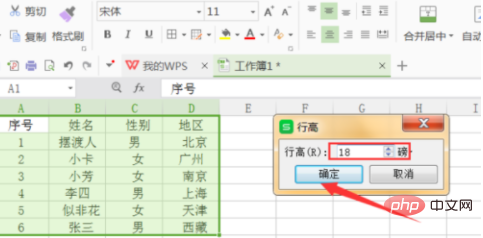
7、即可完成设置合适的行高操作。
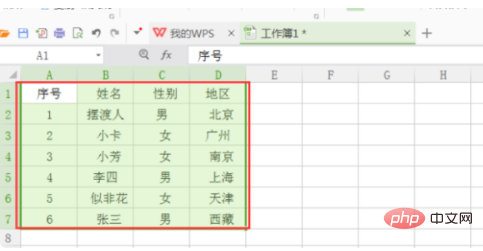
【推荐学习:Excel教程】
以上是wps行高在哪里设置的详细内容。更多信息请关注PHP中文网其他相关文章!




